Access2007在设计视图下怎样创建查询?下面电脑高手网小编给大家分享一篇关于Access2007在设计视图下创建查询的方法介绍,希望可以给大家一些帮助或建议。
1、点击菜单栏上面的:创建——查询设计

2、弹出了显示表的对话框,这里你要选择作为数据源的表,我选择的是采购订单和此阿狗订单明细,然后点击添加,最后点击右上角的关闭按钮

3、添加的两个表出现在这个位置

4、拖拽字段到下面的表格中,就可以添加字段到查询
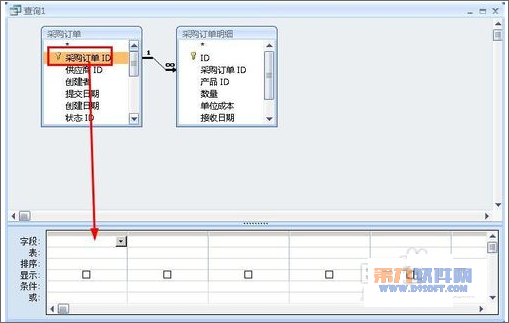
5、如下图我们拖拽需要的这些字段到查询中。

6、最后点击保存按钮

7、弹出了对话框,要求你输入查询的名字,然后点击确定
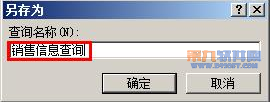
8、最后点击表视图,也就是图示的位置

9、这样就看到了我们刚才建立的查询了。
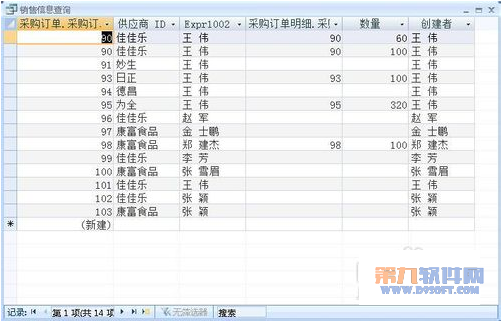
新闻热点
疑难解答